
ჩვენ არაერთხელ ვწერდით MS Word ტექსტის რედაქტორის, როგორც მთლიანობის შესაძლებლობების შესახებ, მათ შორის იმაზე, თუ როგორ უნდა შევქმნათ და მოვახდინოთ მასში ცხრილი. პროგრამაში ამ მიზნებისათვის უამრავი იარაღებია, ყველა მათგანი მოხერხებულად ხორციელდება და უპრობლემოდ უმკლავდება ყველა დავალებას, რომელთა გამოყენება ყველაზე მეტად მომხმარებლებს შეუძლიათ.
გაკვეთილი: როგორ შევადგინოთ ცხრილი Word- ში
ამ სტატიაში ვისაუბრებთ ერთ საკმაოდ მარტივ და საერთო ამოცანაზე, რომელიც ასევე ეხება ცხრილებს და მათთან მუშაობას. ქვემოთ ვისაუბრებთ იმაზე, თუ როგორ უნდა გავაერთიანოთ უჯრედები ცხრილში სიტყვაში.
1. გამოიყენეთ მაუსი, რომ შეარჩიოთ ცხრილში არსებული უჯრედები, რომელთა შეთავსება გსურთ.

2. მთავარ ნაწილში ”მაგიდებთან მუშაობა” ჩანართში "განლაგება" ჯგუფში "ასოციაცია" აირჩიეთ ვარიანტი ”უჯრედების შერწყმა”.

3. თქვენს მიერ შერჩეული უჯრედები გაერთიანდება.

ზუსტად იმავე გზით შეიძლება გაკეთდეს სრულიად საპირისპირო მოქმედება - უჯრედების გაყოფა.
1. გამოიყენეთ მაუსი, რომ შეარჩიოთ უჯრედი ან რამდენიმე უჯრედი, რომლის გაყოფა გსურთ.
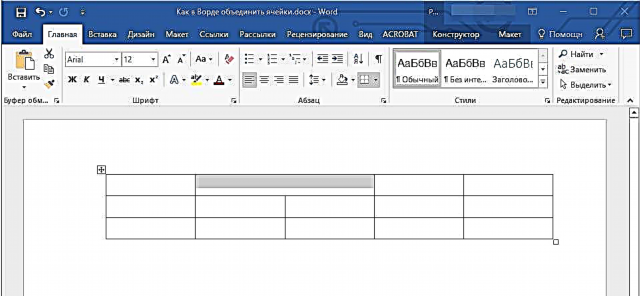
2. ჩანართში "განლაგება"მდებარეობს მთავარ განყოფილებაში ”მაგიდებთან მუშაობა”აირჩიეთ ”უჯრედების გაყოფა”.

3. თქვენს ფანჯარაში მყოფი პატარა ფანჯარაში, თქვენ უნდა დააყენოთ მწკრივის ან სვეტების სასურველი რაოდენობა მაგიდის არჩეულ ფრაგმენტში.

4. უჯრედები გაიყოფა თქვენს მიერ მითითებული პარამეტრების მიხედვით.

გაკვეთილი: როგორ დავამატოთ რიგი ცხრილში Word- ში
ეს ყველაფერი, ამ სტატიიდან თქვენ შეიტყვეთ უფრო მეტი Microsoft Word- ის შესაძლებლობების შესახებ, ამ პროგრამაში ცხრილებთან მუშაობის შესახებ, ასევე იმის შესახებ, თუ როგორ უნდა დააკავშიროთ მაგიდის უჯრედები ან გამოვყოთ ისინი. გისურვებთ წარმატებას ასეთი მრავალფუნქციური საოფისე პროდუქტის კვლევაში.











